Как настроить infuse на apple tv
Опубликовано: 24.07.2024

Во время последнего обновления справочных материалов AppStudio, мы обнаружили огромное количество программ, единственные обзоры которых были опубликованы ещё до появления вкладок в Finder, и взялись исправлять исторические пробелы. Тогда особенно порадовал видеоплеер Infuse. Кто бы мог подумать, что имея за плечами недостаток «Отсутствуют сетевые функции (загрузка из Dropbox или по Wi-Fi)«, этот плеер станет настоящим монстром воспроизведения любых форматов по любому возможному соединению, поменяв собственное имя на Infuse Pro 5, да ещё и приноровится мастерски подгружать и оформлять мета-данные фильмов. Теперь делать обзор будет куда интереснее!
Прежде чем переходить к функционалу, хотелось бы затронуть довольно болезненный вопрос. За всё время существования Infuse его создатели перепробовали различные ценовые модели, в том числе подписочные, зато сейчас они остановились, по нашему мнению, на самом адекватном – единовременном платеже в размере 1150 рублей без регулярной головной боли и «кружек кофе», с которыми так любят сравнивать ежемесячные взносы другие команды.

Infuse Pro 5 свойственна лёгкость и интуитивность, устройство программы до безобразия логично. Сначала мы разбираемся с источником видео, загружаем и окунаемся в процесс созерцания. Именно поэтому сначала вы увидите большую оранжевую кнопку «Добавить медиафайлы». Нажатие на неё открывает масштабного вида окно, левый сайдбар которого усеян огромным количеством способов пополнения фильмотеки Infuse. Перечислять удобнее списком:
- Веб-браузер
- FTP
- Библиотека iTunes
- Документы приложения
- Другие приложения
- NAS
- По HTTP-ссылке
- Из Documents
Также Infuse Pro 5 поддерживает добавление облачных сервисов, а именно Dropbox, OneDrive и Google Drive. Через общие папки без проблем прикручивается и WebDAV, чтобы, к примеру, обеспечить комфортную стыковку с Яндекс.Диск.

Общие папки автоматически прогружаются в левом нижнем углу. Чтобы подключиться к ним, нужно лишь вбить имя пользователя (название домашней папки) и пароль от учётной записи (системы). В этом случае активизируется протокол SMB. На самом деле, нет смысла давать обширные комментарии по части подключений, потому что Infuse Pro 5 сам объяснит, что делать, какой адрес печатать, какие пароли использовать и какие сервисы включать.
Вовсе не обязательно загружать файлы на устройство, поскольку, при наличии NAS, беспроводного жёсткого диска и любого аналогичного источника, Infuse запустит вещание прямо оттуда, не загромождая внутреннюю память iOS-девайса. Это, действительно, очень круто ощущается, когда за плечами имеется ёмкий видео-архив.

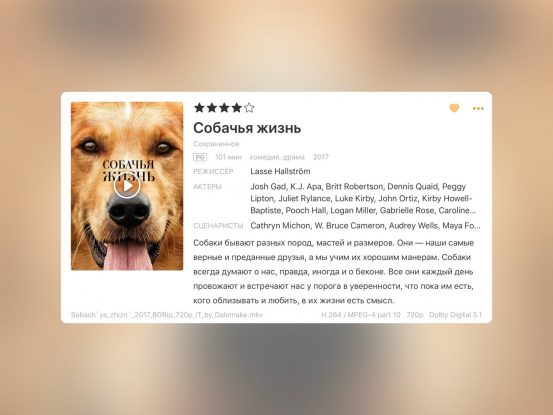
Волшебство усиливается, как только вы начинаете пополнять собственную коллекцию. Приложение мастерски подтягивает мета-данные (через TMDb и TheTVDB) и организует библиотеку так, что от неё невозможно оторваться. Тут вам и обложки, и подробное описание, и возможность отметить понравившуюся ленту, а также отредактировать собственноручно. В таких подборках не стыдно вести учёт фильмам, постоянно их причёсывать, чтобы в будущем хвастаться перед потомками.
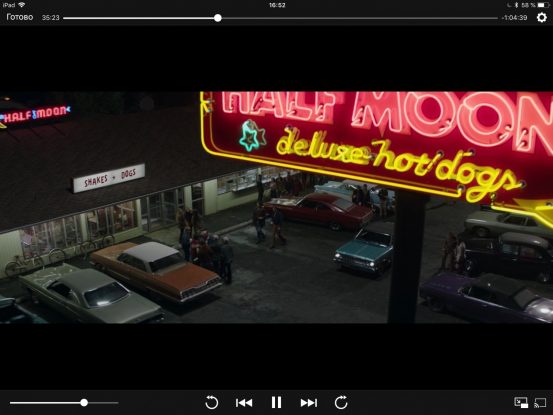
Infuse Pro 5 дружит с множеством облегчающих жизнь плюшек, таких как: режим Split View и «Картинка в картинке»; «Воспроизвести далее»; автоматическая загрузка субтитров для синхронизированных файлов; стриминг на другие устройства и многое другое.
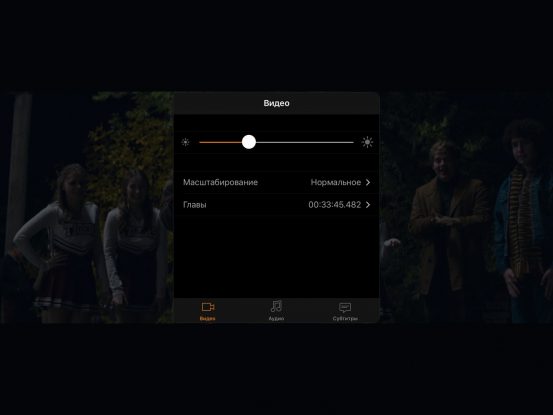
При непосредственном воспроизведении вы можете регулировать видео, аудио и субтитры. В первой вкладке вас ждёт яркость, масштабирование и разбивка по главам.
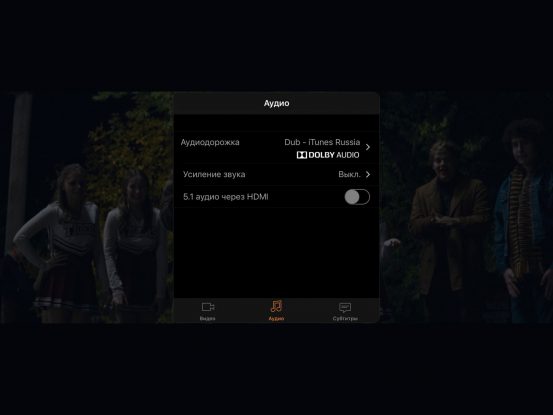
Аудио позволяет выбрать аудиодорожку, усилить звук или включить режим 5.1 через HDMI.
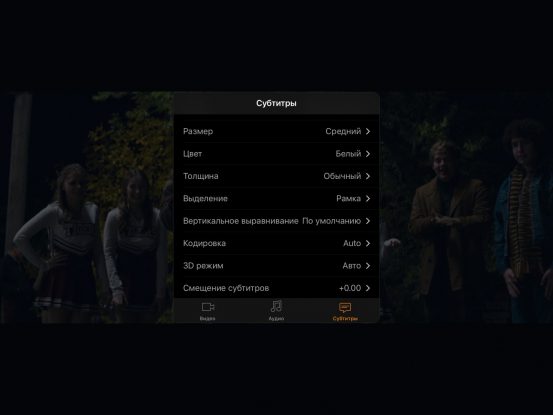
А уж сколько манипуляций Infuse Pro 5 разрешает проворачивать с субтитрами – не счесть.
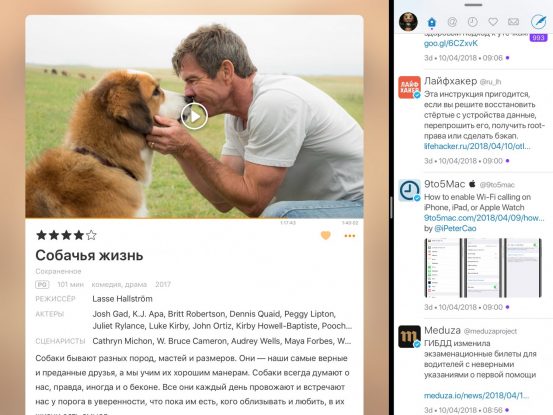
По части проигрывания фильмов у нас нет претензий. С технической точки зрения, Infuse Pro 5 подкован исключительно, приложение фактически всеядно и не страшится ни экзотических кодеков, ни редких форматов. В ход идёт абсолютно всё.

Если в процессе обзора из поля зрения выпали какие-нибудь функции, вы без проблем отыщите их в удобном разделе настроек, наглядно отображающим не только переключатели, но и обучение по определённым параметрам приложения.
Таким образом, Infuse Pro 5 – это идеальное приложение для просмотра фильмов, которое содержит весь необходимый функционал и при этом не придерживается подписочной модели. Поверьте, оно стоит своих денег.
Случайно наткнулся на плеер Infuse Pro и это была любовь с первого взгляда! Мощный, красивый, производительный и продуманный.
Конкурентов у Infuse Pro хватает: сразу вспоминаем AVPlayer и nPlayer. Эти заслуженные старички давно остановились в своём развитии. На их фоне Infuse Pro выглядит очень свежо.
Сразу бросается в глаза иной принцип каталогизации файлов в программе. Данные о каждом фильме или серии подкачиваются из интернета. В результате пользователь видит не унылый список файлов, а красивый каталог из обложек фильмов.
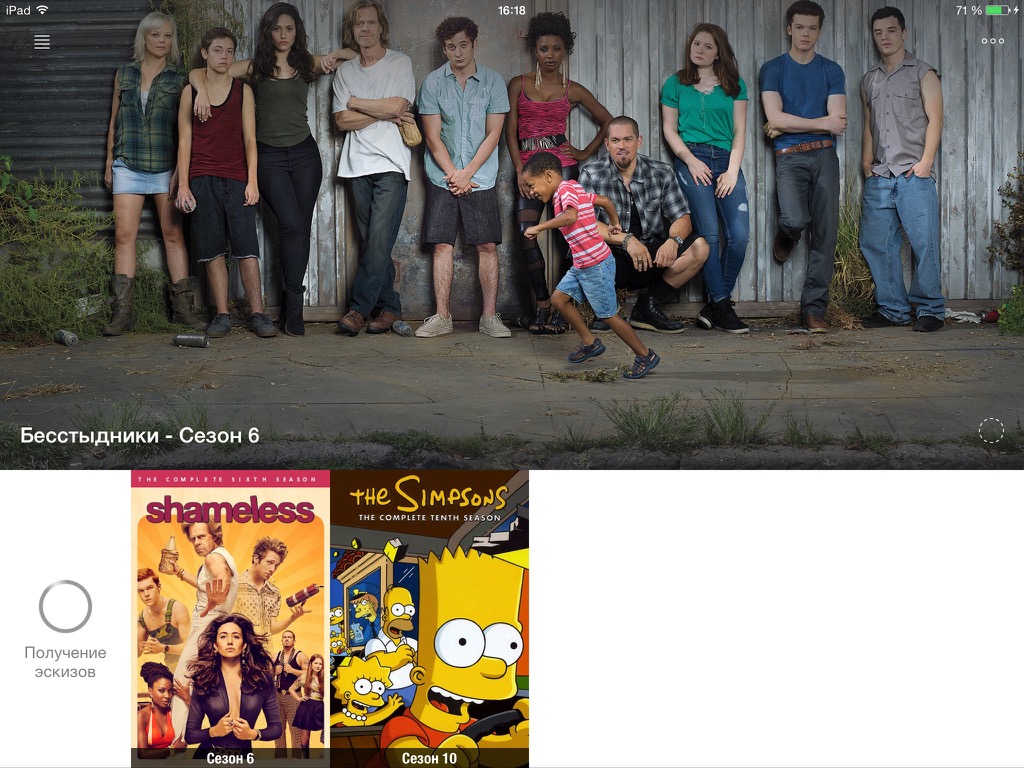
Ткнув на любой фильм, можно посмотреть его краткое описание. Часто (но не всегда и не целиком) оно на русском языке. В описании дополнительно можно увидеть жанр, режисёра, актёров, сценаристов. Каждый фильм/серию можно отметить как просмотренную. Описание подкачивается из интернета.
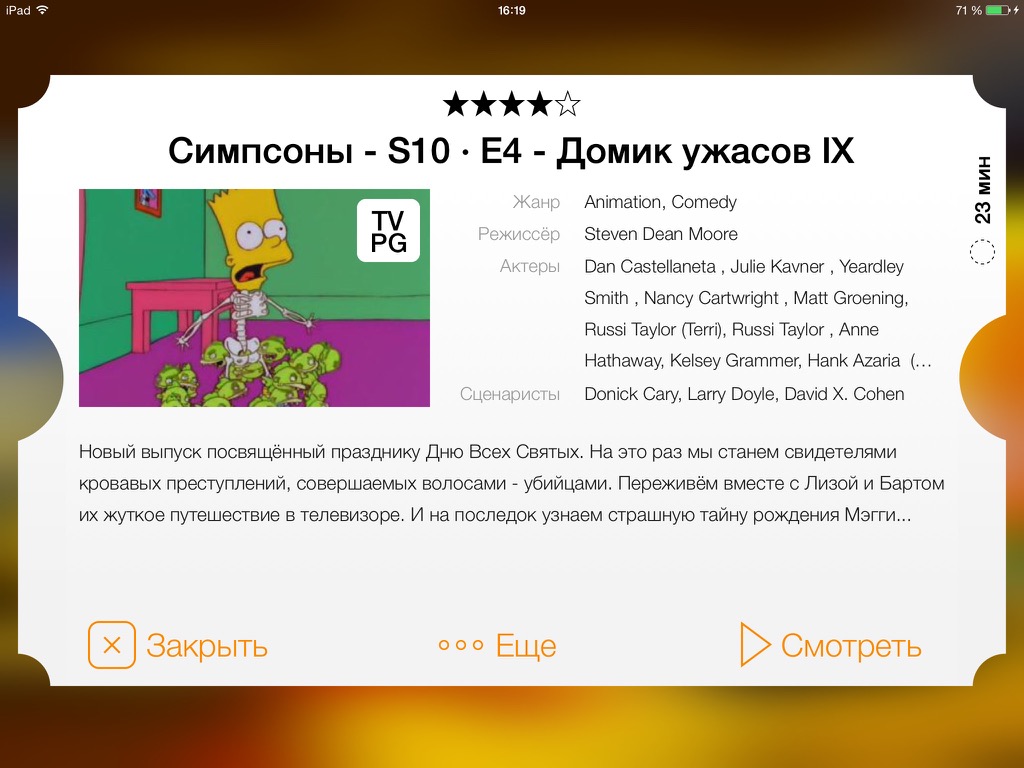
Infuse Pro поддерживает сетевые протоколы (SMB, FTP, прямые ссылки и т.п). В частности, я очень обрадовался тому факту, что программа дружит с серверами Plex. Связка Plex + Infuse дала приятный глазу и удобный каталог фильмов с наших ноутбуков.
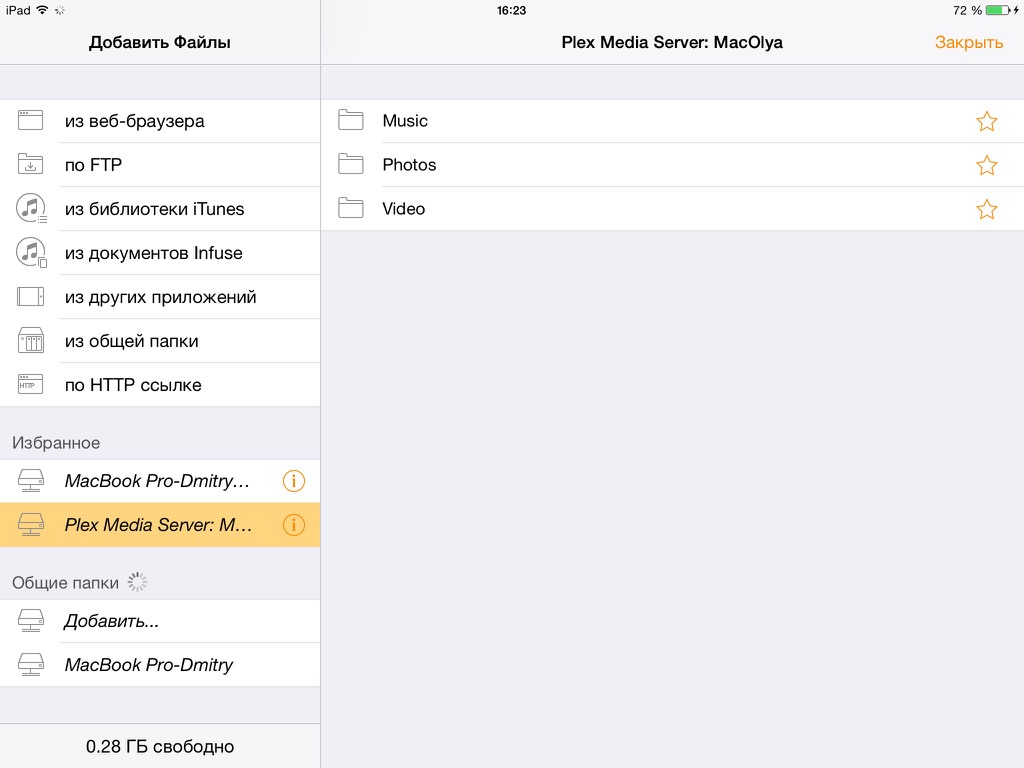
В качестве источника через Plex можно указывать конкретную папку на компьютере.
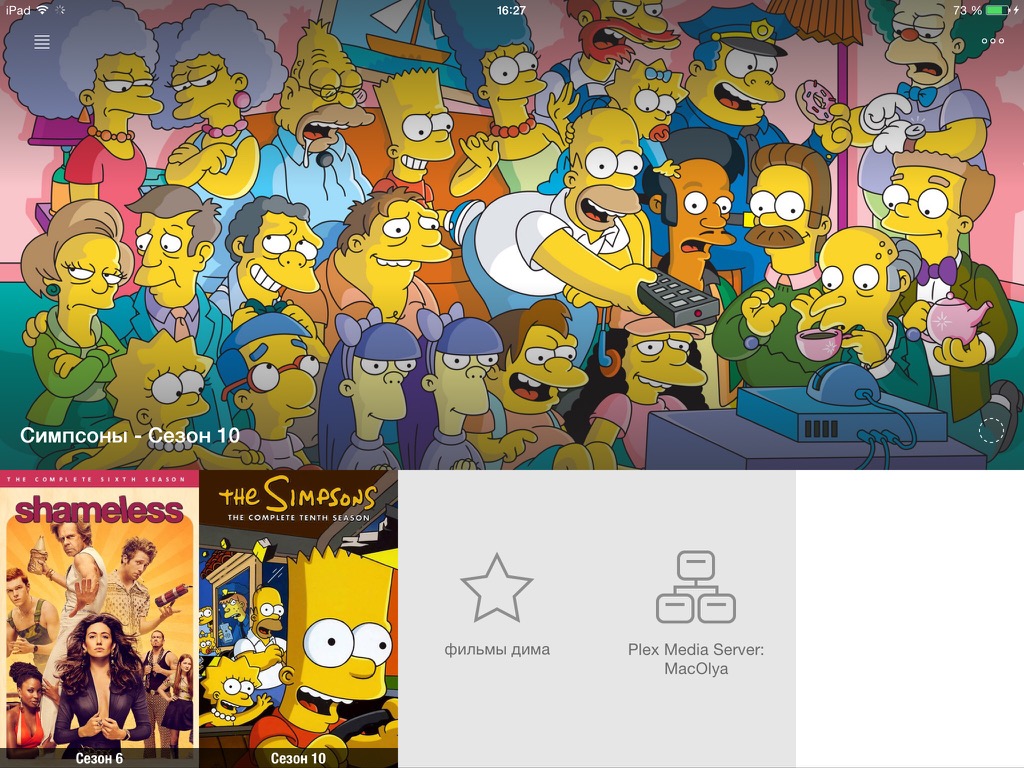
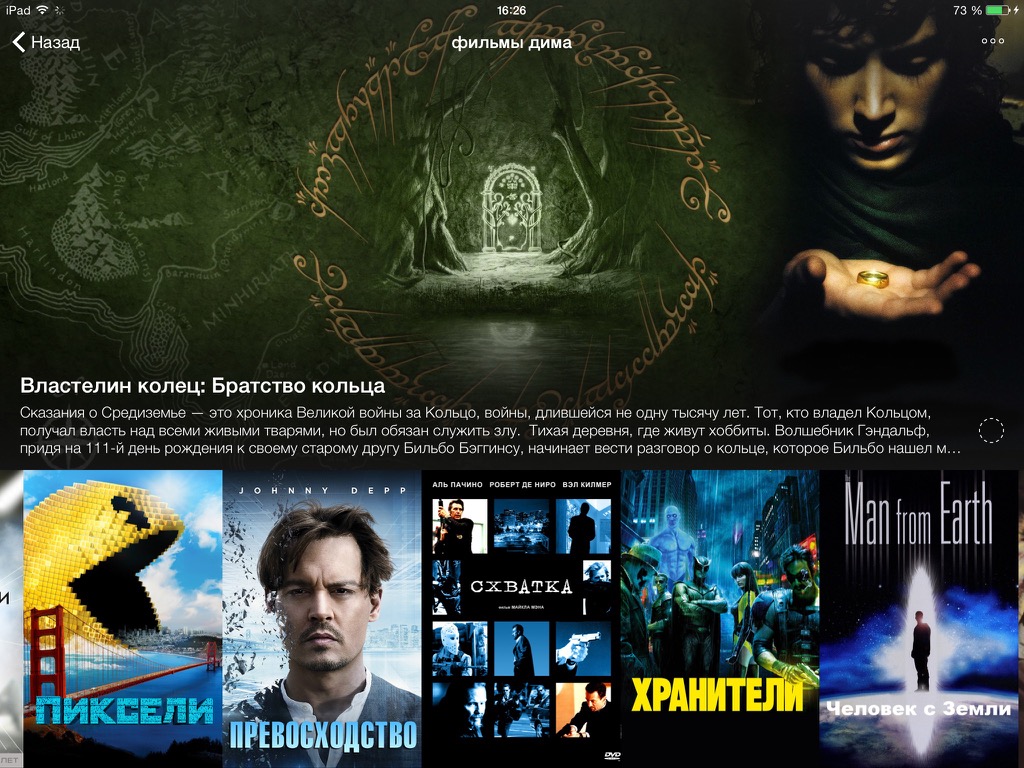
Infuse поддерживает воспроизведение во всех популярных форматах (mkv, avi, wmf и т.п.). В описании подчёркнуто, что используются лицензионные кодеки (Dolby® (AC3/E-AC3), DTS® и DTS-HD® audio!). Я потестил всё, что у меня было в медиатеке – программа без проблем воспроизводила любые файлы. Да и прокрутка файлов по сети работала безупречно.

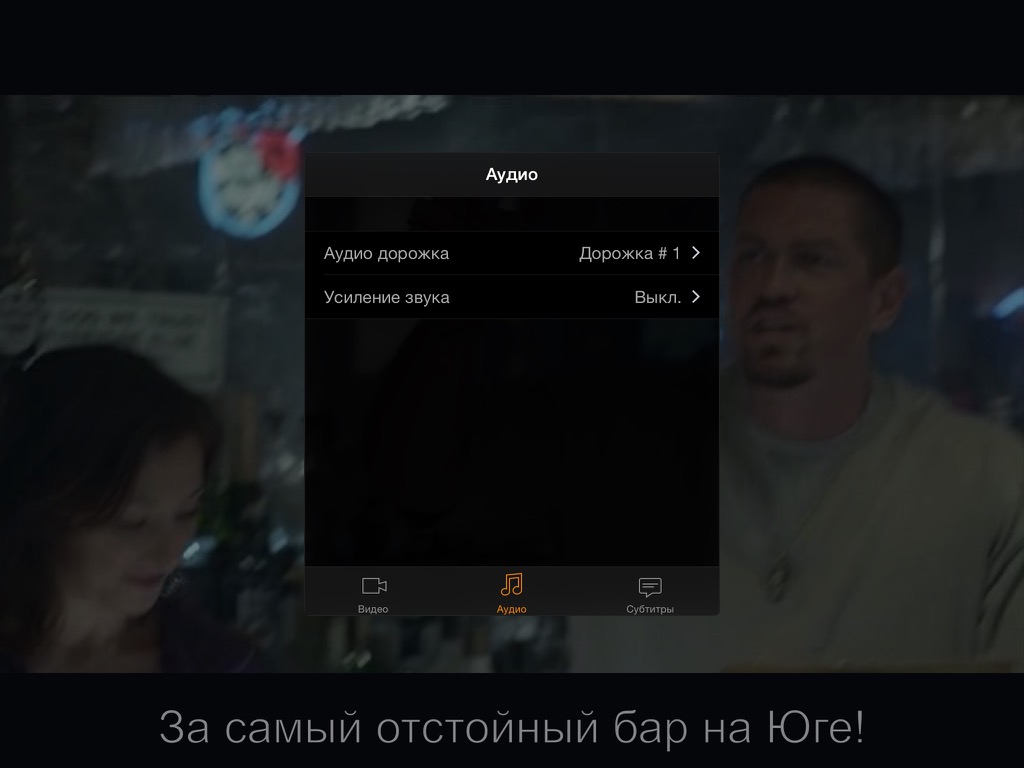
Как и в любом уважающем себя видеоплеере в Infuse можно переключать звуковые дорожки и настраивать субтитры. Более того, Infuse поддерживает главы, если они встроены в видео.
В настройках всё самое необходимое: от тёмной темы оформления и до приоритета языков при выборе субтитров и аудиодорожки. Присутствует возможность поставить пароль на вход в приложение.
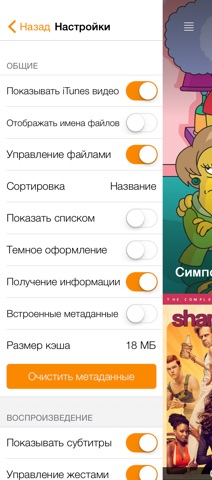
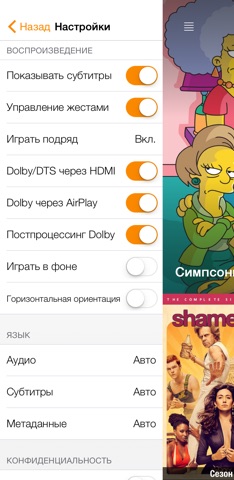
В отзывах приложение очень хвалят за поддержку воспроизведения видео через Air Play. “Для Apple TV просто нет конкурентов”. Поверю на слово – у меня нет Apple TV.
Программа дорогая (10$), но она отбивает эти деньги на все 100%. Lite-версия хоть и бесплатна, но по сути ничего не умеет и сразу просит обновиться до Pro за те же 10$.
Вывод: Infuse Pro – на данный момент уделывает как AVPlayer, так и nPlayer, если не по возможностям, то по визуальной составляющей. Для меня программа стала открытием. Буду внимательно следить за развитием проекта. 5 из 5.
Тип программы: Видео, Программы до 100 мегабайт, Программы дороже 100 рублей (все программы по категориям для iPad)
Размер приложения в App Store: 64.8 Мб
Язык приложения: Английский Русский
Разработчик/Издатель: Firecore, LLC
Программа универсальна для iPhone и iPad
Минимальная версия iOS: 8.0

В закладки

Чтобы как можно реже прикасаться к нему, придется также настроить удаленный доступ. Использовать базовый от Microsoft не выйдет, потому что у меня нет статичного IP. Тем не менее, сторонних решений, для которых подойдет и динамический, более чем достаточно.
Для начала: что понадобится для этой затеи
Приложение VLC для tvOS. Можете выбрать любое другое, но именно это нравится мне сравнительной всеядностью, простотой использования, а также нулевой стоимостью в App Store. Собственно, поэтому я использую его и на iPhone, iPad или Mac.
Старый ПК на Windows. Про «старый» пишу условно: можно и новый. Тем не менее, наличие старого ноутбука или стационарного компьютера, который остался без дела после перехода на Mac, — распространенный сценарий для многих пользователей.
Приложение TeamViewer Альтернатив для этой платформы удаленного доступа пока не вижу. Она на 100% бесплатная для личного использования и работает на macOS, iOS, iPadOS и Windows. Вполне подходит для наших задач.
1. Открываем доступ к файлам в ПК на Windows
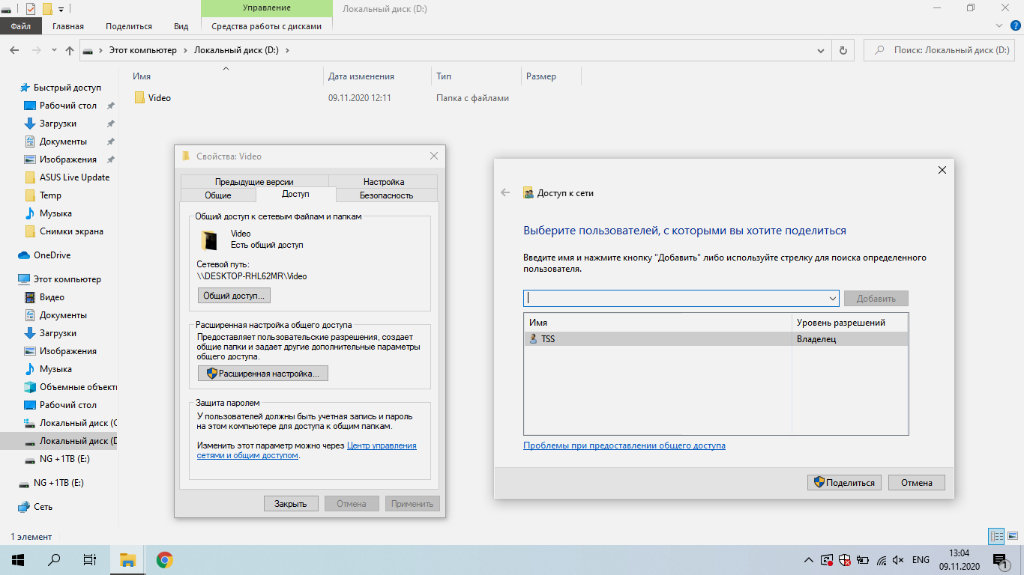
TSS — это пользователь-администратор на том компьютере под управлением Windows, который будет выполнять роль медиасервера
❶ Создайте папку, в которой будут находиться мультимедийные файлы для Apple TV: например, Video.
❷ Откройте «Свойства» для данного каталога.
❸ Перейдите в раздел «Доступ».
❹ Разверните меню «Общий доступ…».
❺ Добавьте разрешение общего доступа для своего пользователя.
Лично я производил столь несложную настройку на компьютере под управлением Windows 10. Чтобы вся схема заработала в дальнейшем, мне пришлось также добавить пароль для своей учетной записи администратора . Без него VLC не захотел подключаться к каталогу и тянуть из него файлы из-за ограничений безопасности.
2. Получаем доступ к файлам в VLC на Apple TV
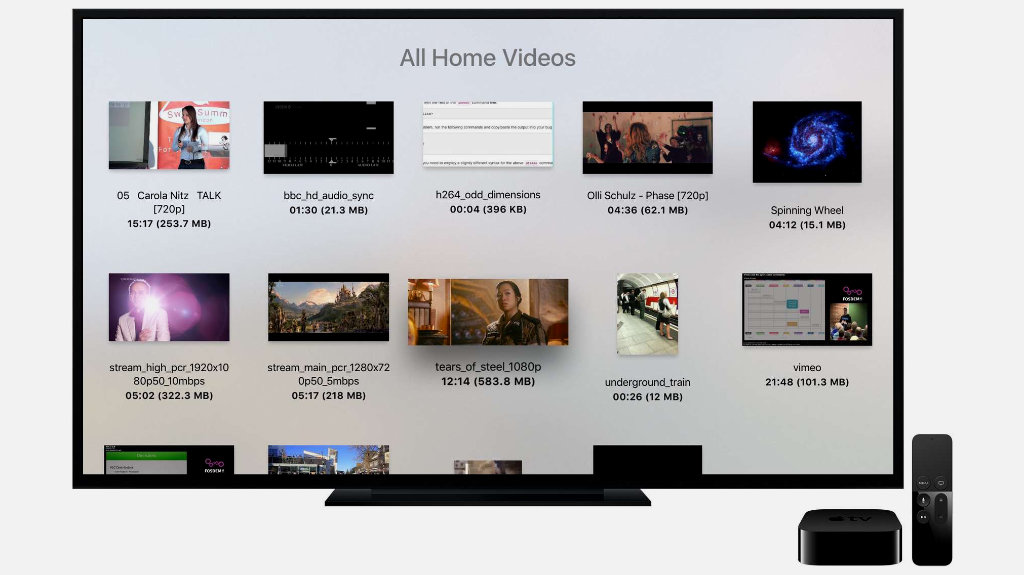
По легенде разработчиков все это нужно для доступа к личному домашнему архиву мультимедийных файлов, но вы можете найти для этого любое предназначение
❶ Найдите бесплатное приложение VLC в App Store на Apple TV и скачайте его.
❷ Откройте VLC с домашнего экрана tvOS.
❸ Перейдите в раздел «Локальная сеть».
❹ Выберите компьютер, который уже должен был здесь появиться.
❺ В соответсвующие строки введите имя пользователя и пароль.
❻ Нажмите «Сохранить», чтобы не повторять ввод указанных выше данных в следующий раз.
❼ Перейдите в каталог, который открыли с помощью предыдущего раздела данной статьи.
❽ Запустите любой из мультимедийных файлов, хранящийся в указанной папке.
Даже достаточно большие видеоролики воспроизводятся без каких-либо проблем. Между Apple TV и ноутбуком, который я использую, располагаются несколько стен. Компьютер вообще в шкафу лежит, и задержек в воспроизведении нет ровным счетом никаких. Единственное, все сам делаю по Wi-Fi на частоте 5 ГГц.
Кроме видеозаписей Apple TV и VLC также можно использовать для музыкальный треков. Тем не менее, я не практикую этого, потому что на tvOS есть отличное приложение «Музыка» с поддержкой Apple Music, которое более предпочтительно для подобных задач. С «Подкастами» ситуация точно такая же.
3. Настраиваем TeamViewer в ПК на Windows
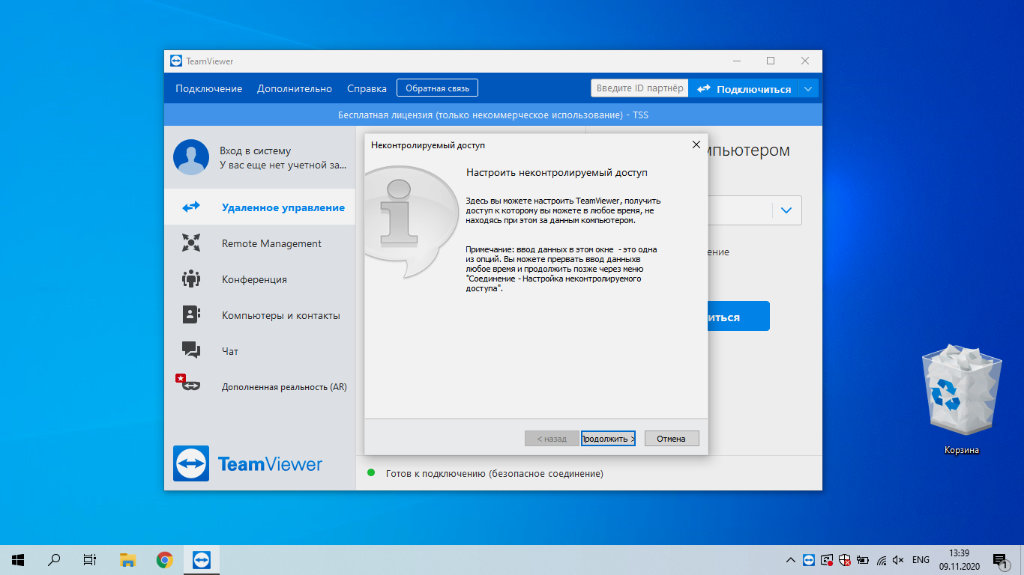
Настройка предельно простая — для дальнейшего подключения никакие дополнительные подтверждения не понадобятся
❶ Загрузите TeamViewer на ПК по ссылке.
❷ Во время инсталляции выберите вариант «Установить, чтобы потом управлять этим компьютером удаленно», а также отметьте необходимость утилиты только для личного использования.
❹ Настройте неконтролируемый доступ к данному компьютеру — TeamViewer предложит сделать это при первом запуске.
Никакой дополнительной настройки для дальнейшей работоспособности затеи не понадобится. Главное, запомнить логин и пароль, которые вы вводили для создания аккаунта TeamViewer во время использования мастера. Они понадобятся для авторизации на другом компьютере или мобильном устройстве.
4. Подключаемся к TeamViewer на iPhone и Mac
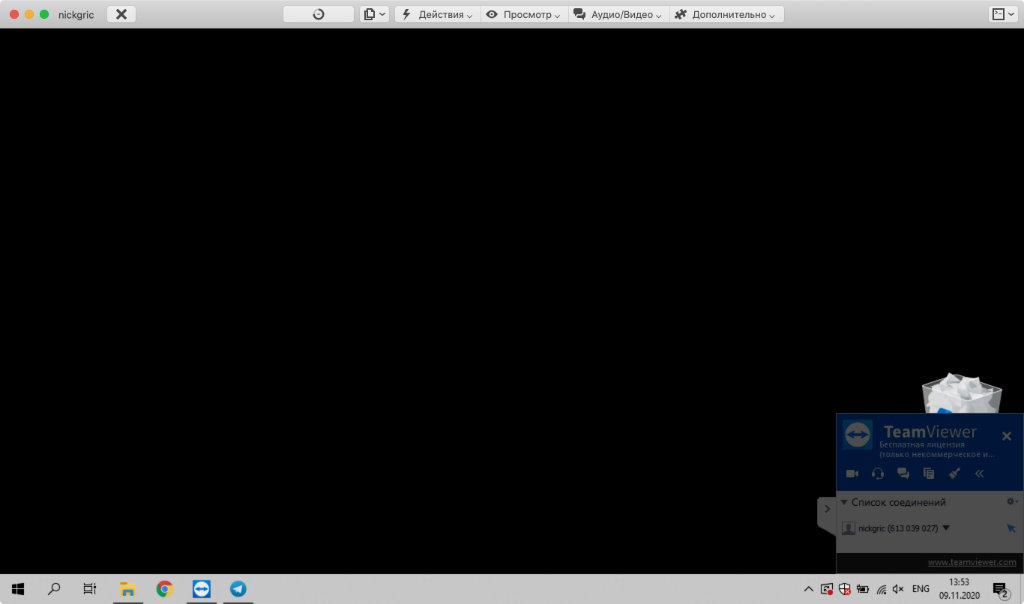
Задержка в удаленном управлении если есть, то минимальная, и она точно не помешает использовать утилиту для указанной задачи
❶ Загрузите TeamViewer на Mac по ссылке.
❸ Введите логин и пароль от учетной записи TeamViewer после нажатия на соответствующую плашку в верхней части экрана.
❹ Перейдите в раздел приложения «Компьютеры и контакты».
❺ Выберите необходимый компьютер в меню «Мои компьютеры» и подключитесь к нему двойным нажатием.
В магазине приложений TeamViewer ругают за некорректное определение коммерческого использования. В этом случае утилита предлагает оплатить полноценный доступ и ограничивает бесплатный. Сам с таким не сталкивался, но вы можете попробовать для этого альтернативы — например, Chrome Remote Desktop .
Подводя итоги: стоит ли затея вашего времени
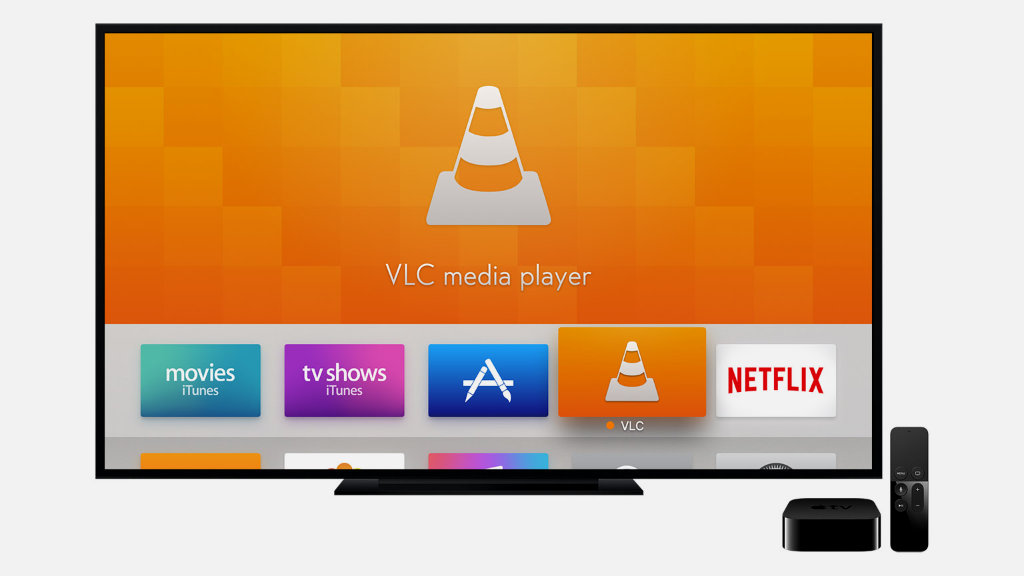
Далеко не все знают, насколько сильно VLC и медиасервер для этого приложения меняют отношение к Apple TV
Плюс ко всему, после простой настройки старый ПК на Windows, который просто валялся в шкафу без дела, становится удобным хранилищем информации. Кстати, чтобы расширить его, можно без проблем подключить к нему еще несколько внешних дисков. Такой себе NAS на минималках.

В закладки
Firecore, LLC
- 4.2 • Оценок: 608
- Бесплатно
- Включает встроенные покупки
Снимки экрана
Описание
Ignite your video content with Infuse – the beautiful way to watch almost any video format on your iPhone, iPad, and Apple TV. No need to convert files! Infuse is optimized for iOS 14, with powerful streaming options, Trakt sync, and unmatched AirPlay & subtitle support. Gorgeous interface. Precise controls. And silky-smooth playback.
- PLAY MORE VIDEO TYPES
A powerful video player that plays just about anything, including the standard MP4, M4V and MOV – plus MKV, AVI, WMV, MTS, ISO, VIDEO_TS, FLV, OGM, OGV, ASF, 3GP, DVR-MS, WebM, and WTV. Includes fully certified Dolby® Digital Plus (AC3/E-AC3), DTS® and DTS-HD® audio.
- STREAM FROM OTHER DEVICES
Browse and play videos stored on your Mac, PC, NAS, Wi-Fi hard drive, apps like Plex, Emby, and Jellyfin, or from cloud services like Dropbox, Google Drive, OneDrive, Box, pCloud, Yandex.Disk, and Mega.nz – no syncing required!
- AIRPLAY & GOOGLE CAST OPTIONS
Stream a wide variety of videos types such as MKV, MP4, M4V, and others over AirPlay & Google Cast with full surround sound and subtitles.
- TRAKT 2-WAY SYNC
Connect with Trakt to sync watched history, submit ratings and post comments.
- OPTIMIZED SUBTITLES POWERED BY OPENSUBTITLES
Bring your own subtitles, or download them on the fly (for free) in virtually any language.
“Looks great, plays anything you throw at it. surprisingly powerful”
- Lifehacker
“The best media player for iPhone and iPad. superior to VLC.”
- Cult of Mac
“I can't give the UI high enough praise. It's great.”
- 9to5Mac
“I see no reason whatsoever to remove Infuse from my Home screen anytime soon.”
- iDownloadBlog
“A beautiful UI.”
- Trakt co-founder
“A mini Kodi!”
- Infuse user
MORE THAN JUST A PRETTY FACE
THE BASICS
- Silky-smooth video player (plays full 4K w/ HDR & Dolby Vision)
- Stream from a Mac, PC, NAS or Wi-Fi enabled hard drive
- Connect with Plex, Emby, Jellyfin, Kodi (XBMC), WMC and other media servers
- Beautiful layout with quick access to video info
- Artwork and metadata added automatically
- Split View & PIP
SUPPORTED FORMATS
- Video: 3GP, AVI, ASF, BDMV, DIVX, DVDMEDIA, DVR-MS, FLV, ISO, M4V, MKV, MOV, MP4, M2TS, MTS, OGM, OGV, TP, TS, VIDEO_TS, WEBM, WMV, WTV
- Audio: AAC, AC3/E-AC3, DOLBY TRUEHD, DTS, DTS-HD MA, FLAC, MP3, OGG, PCM, WMA
- Subtitles: DVB, DVDSUB, MICRODVD, MPL2, PGS, SMI, SSA/ASS, SRT, SUB, TIMED TEXT, TMP, TXT, VOBSUB, VTT, XSUB
PLAYER FEATURES
- Multiple audio tracks
- Chapters
- Gesture controls
- 8 video zoom options
- Continuous playback
- TV out via HDMI or VGA adapter
- Deinterlacing
EXTRAS
- Folders
- One-click subtitle downloads from OpenSubtitles
- Scrobble plays to Trakt
- Download videos from networked devices
- Drag and drop uploads via web browser
- Get extra onboard storage with SanDisk iXpand and other USB drives
GET MORE WITH INFUSE PRO!
- Play even more video formats
- Enjoy Dolby® Digital Plus (AC3/E-AC3), DTS® and DTS-HD® mobile surround sound
- Stream a wide variety of video types over AirPlay and Google Cast
- Access videos stored in cloud services like Dropbox, Google Drive, Box, OneDrive, pCloud, Yandex.Disk, and Mega.nz
- Sync libraries, settings, watched history, and playback progress between devices
Note: DRM-protected movies & TV shows purchased from the iTunes store are not supported.
Metadata and artwork provided by TMDb and TheTVDB, which are community maintained movie and TV show databases.
Handcrafted by Firecore in Denver, Colorado.
Infuse Pro is available as a optional subscription, and includes a free trial period that begins once your purchase has been confirmed with your iTunes Account. When the trial period concludes, your subscription will start and renew automatically. Your iTunes Account will be charged for the upcoming period unless you disable auto-renew or cancel your subscription in your Account Settings at least 24-hours prior to the end of the current period.
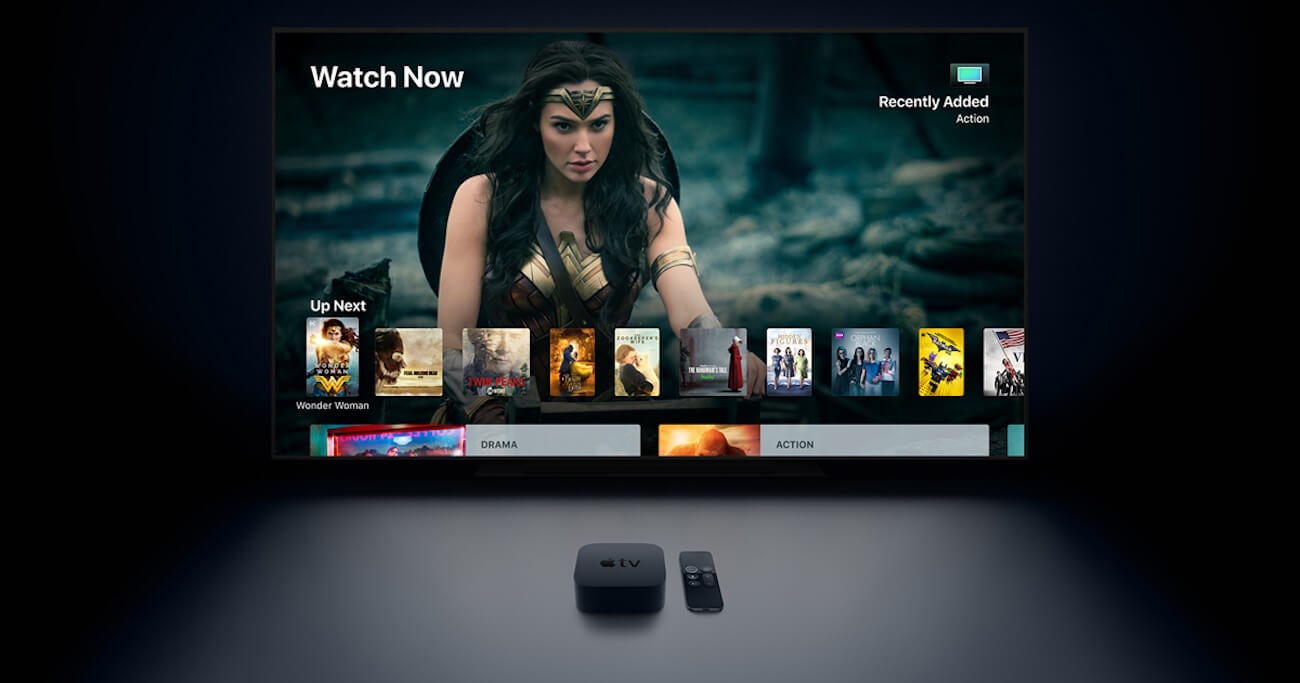
Apple TV 4K идеально подходит для организации домашнего кинотеатра
Какие форматы поддерживает Apple TV 4K
Apple TV на сегодняшний день поддерживает все самые современные технологии для организации домашнего кинотеатра и поддерживает следующие форматы видео:
- Видео H.264/HEVC SDR до 2160p, 60 кадров/с, Main/Main 10 Profile;
- HEVC Dolby Vision (Profile 5)/HDR10 (Main 10 Profile) до 2160;
- Видео H.264, Baseline Profile уровня 3.0 или ниже со звуком AAC-LC до 160 Кбит/с на канал, 48 кГц, стереозвук в форматах .m4v, .mp4 и .mov;
- Видео MPEG-4 до 2,5 Мбит/с, 640×480 пикселей, 30 кадров/с, Simple Profile со звуком AAC-LC до 160 Кбит/с, 48 кГц, стереозвук в форматах .m4v, .mp4 и .mov.
Также Apple TV4K поддерживает следующие форматы аудио:
- HE-AAC (V1), AAC (до 320 Кбит/с), защищённый AAC (для файлов из iTunes Store);
- MP3 (до 320 Кбит/с), MP3 VBR, Apple Lossless, FLAC, AIFF и WAV;
- AC-3 (Dolby Digital 5.1), E-AC-3 (Dolby Digital Plus 7.1) и Dolby Atmos.
Что такое HDR на современных телевизорах и зачем он нужен
Довольно долгое время в развитии телевидения мало что менялось. Однако в середине двухтысячных годов массово начали производиться панели с разрешением Full HD, что позволило перейти на новый стандарт HDTV, то есть телевидение высокой четкости.
Пользователей умиляло кристальное качество картинки, воспроизводимой с Blu-Ray дисков. Да и сейчас большинство телевизионных каналов вещают в цифре с максимальным разрешением HD (720p) и Full HD (1080p). С появлением и широким распространением в последние годы телевизоров с Ultra HD разрешением (другими словами, 4К) появился вопрос о существенном повышении качества передаваемой картинки. Говоря простым языком, речь идет не просто об увеличении количества пикселей, а об улучшении их качества.
Двумя составляющими максимального приближения воспроизводимой картинки к реальности являются контрастность изображения и цветопередача. Технология HDR (High Dynamic Range) направлена на расширение диапазона цвета и контрастности изображения.
Для реализации HDR 10 необходимы 10-битные матрицы, которые в отличие от своих предшественниц — 8-битных матриц, способных выдавать до 16,7 млн оттенков, выдают более миллиарда оттенков на пиксель. HDR 10+ отличается тем, что яркость является динамической, то есть может изменяться по ходу видео, тогда как в HDR 10 она статична, то есть задается один раз в самом начале воспроизведения.
Dolby Vision поддерживает 12-битный цветовой диапазон и по сути является «продвинутым» премиум форматом High Dynamic Range. Здесь каждая сцена подвергается персональной обработке, что позволяет создать идеально объемную картинку, максимально приближенную к реальности.
Почему Apple TV показывает плохо
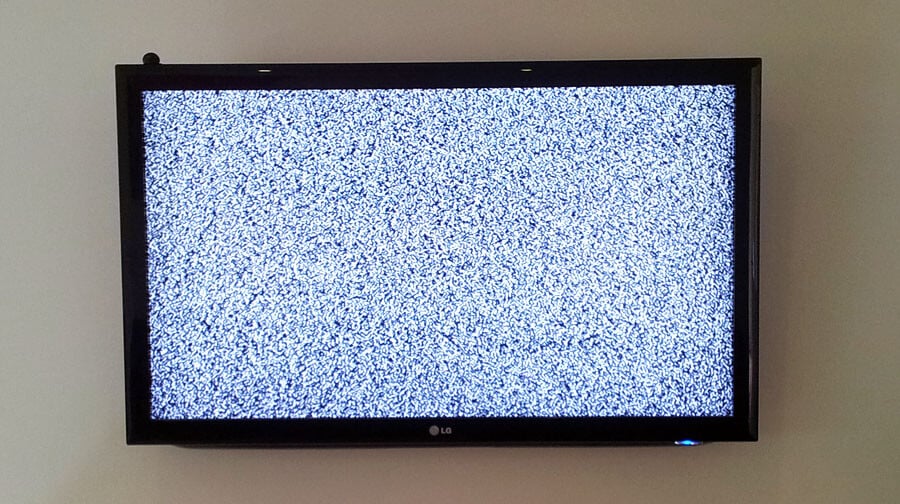
Попробуйте проверить настройки
Но вот все, что сопутствует самому фильму, а именно трейлеры, информация о фильме, пункты меню онлайн кинотеатра, да и сам интерфейс Apple TV 4K заточен под работу в SDR.
Поэтому не стоит разочаровываться, когда при воспроизведении трейлера или просмотре служебной информации о фильме на экране появляются разные артефакты, несогласованность цветов, а меню интерфейса почему-то выглядит размытым. Еще одним недостатком постоянной работы в режиме HDR является повышенный износ подсветки телевизора или, что более актуально, оптической системы проектора. Сейчас многие постепенно отказываются от телевизоров и покупают проекторы.
Как правильно настроить Apple TV 4K
Прежде всего нужно найти в настройках в пункт «Видео и аудио» и выбрать пункт «Формат видео». Здесь нужно однозначно выставить 4К SDR 50 Гц либо 4К SDR 60 Гц.
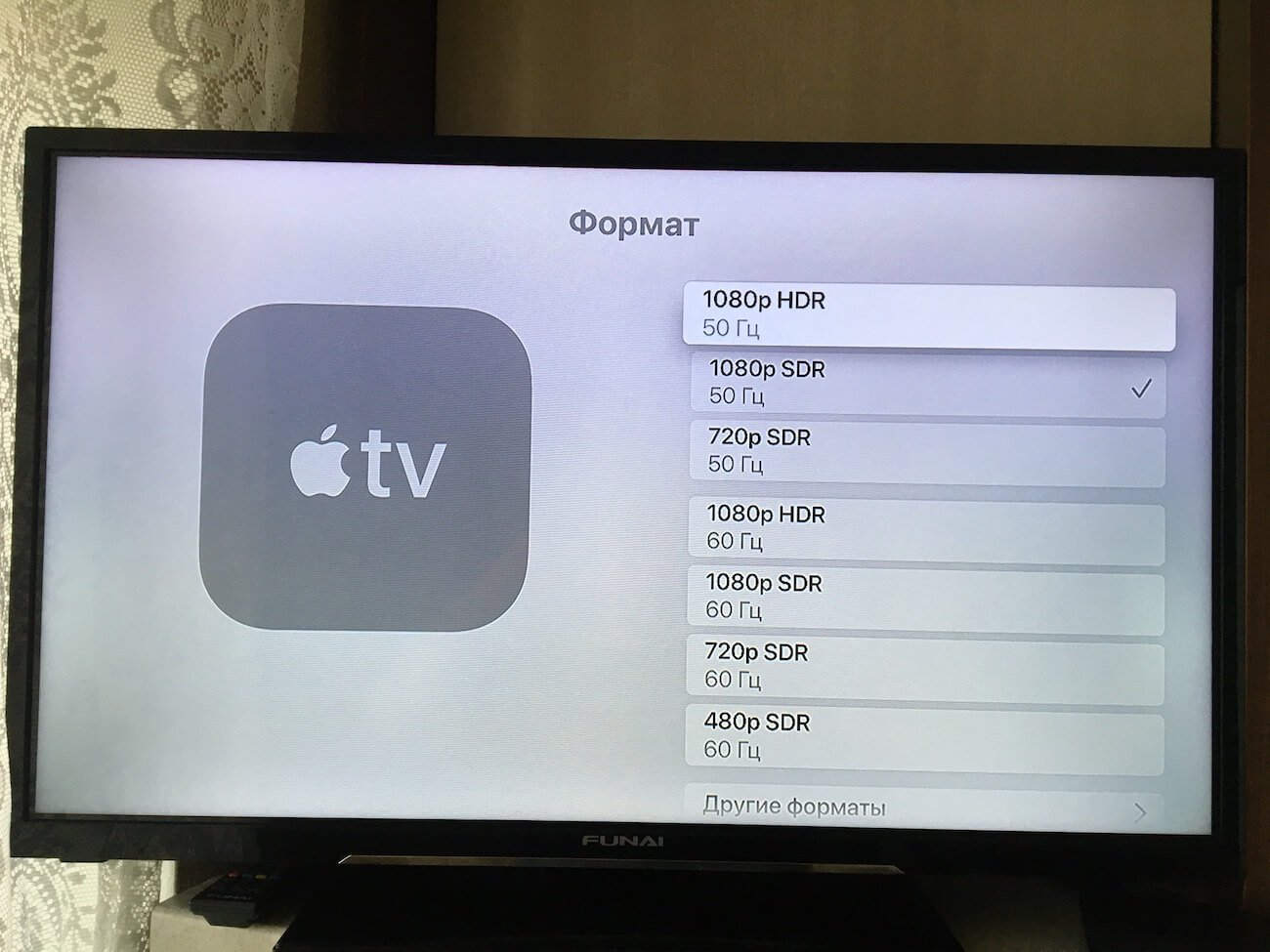
У меня телевизор Full HD. На 4К панели нужно выбрать 4К SDR 50 Гц
Следующей настройкой является «Формат цветности». Здесь доступно два варианта. Экспериментально выбираем максимально возможный, который поддерживает телевизор или проектор. Если наилучший 4:4:4 заставляет телевизор моргать или отображает картинку неадекватно, оставляем наиболее совместимый 4:2:0.
Настройки HDMI всегда по умолчанию должны быть в положении YCbCr.

Оба эти параметра обязательно должны быть включены
Вторая опция «Согласование частоты кадров» отвечает за так называемый Auto Frame Rate, когда при запуске фильма, для которого режиссер изначально предусмотрел воспроизведение с частотой 24 кадра в секунду, телевизор или проектор переключается на нужную частоту, а по окончании просмотра возвращается к своим рабочим 50 или 60 Гц. Опция также обязательно должна быть включена.
В настройках аудио оставляем все по умолчанию в положении "Авто". Приглушение громких звуков обязательно должно быть выключено.
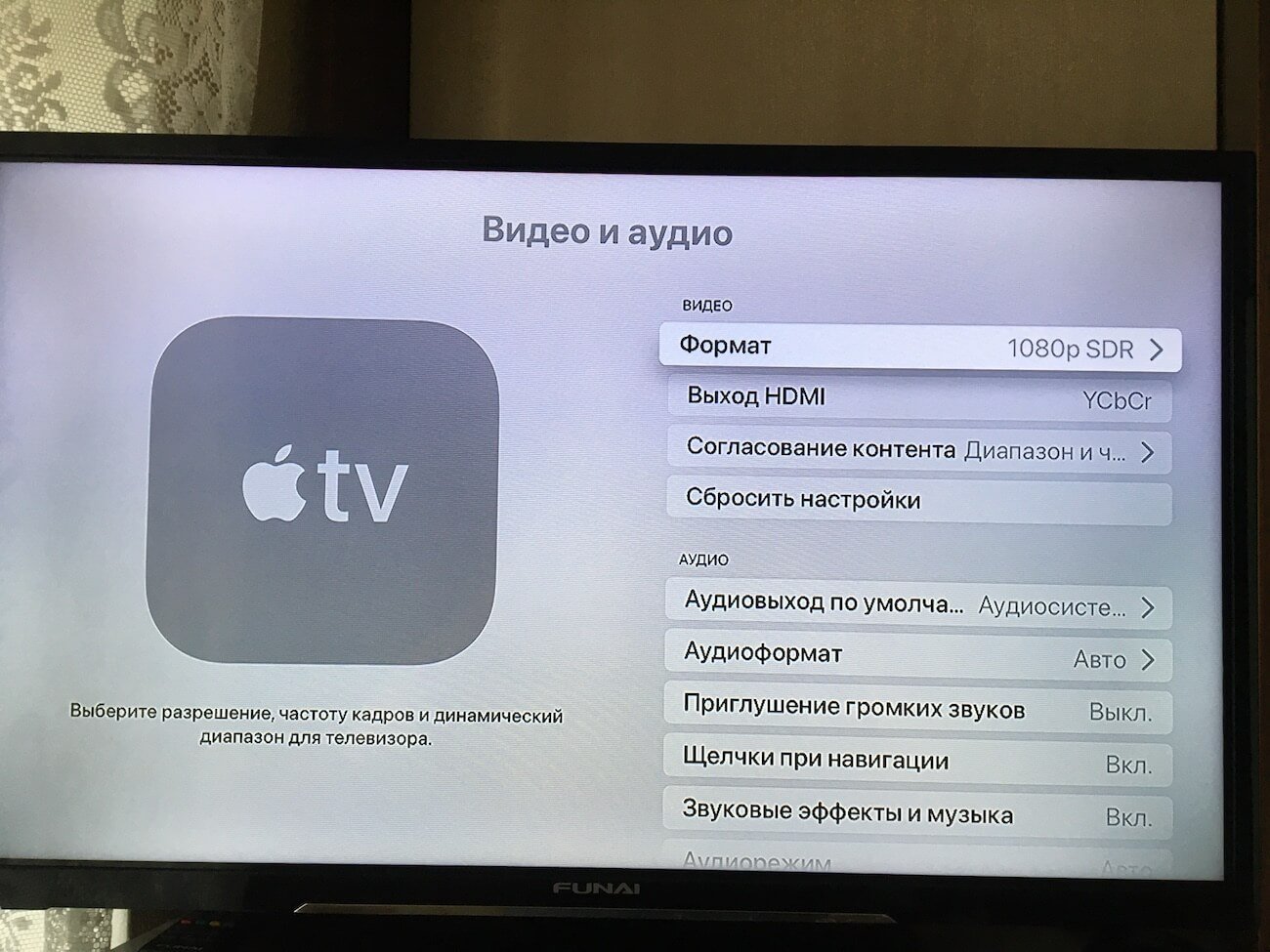
Остальные настройки видео и аудио оставляем без изменений
Свободное общение и обсуждение материалов
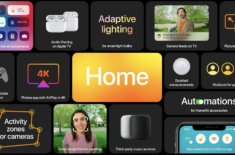


Лонгриды для вас
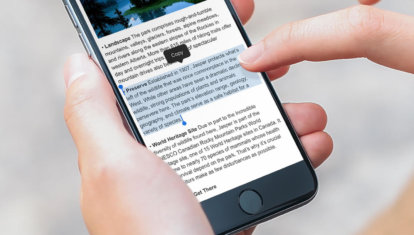
Выделить весь текст на iOS целиком нельзя. Для этого нужно медленно (или как пойдёт) везти пальцем по экрану, выделяя нужное. Рассказываю, как при помощи быстрой команды выделять всё сразу

Пользователи новых iPhone стали замечать новые меню в настройках 🛠 где предлагается оформить подписку на Apple TV+ или Apple Arcade. Неужели Apple начала вставлять рекламу прямо в систему? Не совсем.

Приложению Spotify для Apple Watch ⌚️ больше не нужен iPhone, чтобы транслировать музыку. Можно просто подключить часы к Wi-Fi, подвязать к ним Bluetooth-наушники и наслаждаться любимыми треками
Большое спасибо. Когда только купил настраивал, по иностранному мануалу. А теперь на русском и доступно расписано.
Приставка — огонь. Очень жду новое поколение
Читайте также:


